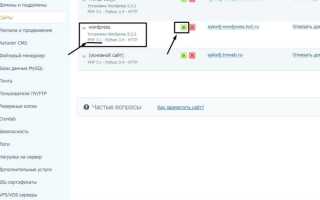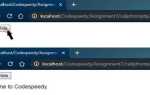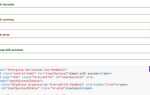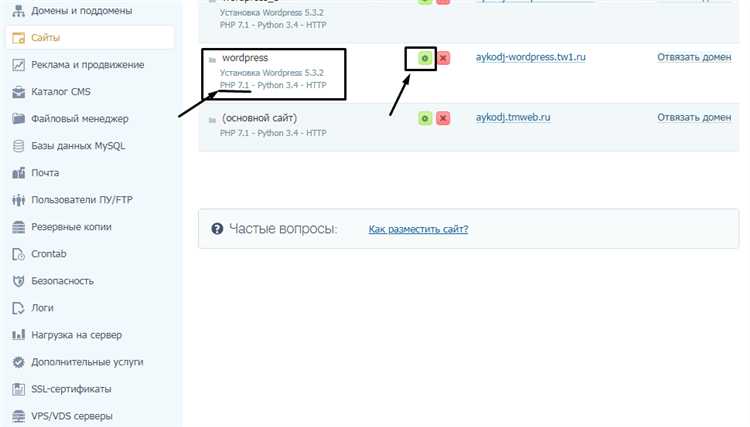
Для работы с PHP на сервере часто необходимо знать, какая версия установленного интерпретатора используется. Это особенно важно при разработке или администрировании, поскольку разные версии PHP поддерживают различные функции и могут требовать соответствующих настроек. В этой статье рассмотрим, как быстро и эффективно проверить версию PHP через консоль.
1. Основная команда
Для того чтобы узнать текущую версию PHP, достаточно выполнить команду php -v в командной строке. Эта команда выведет информацию о версии PHP, а также о других важных параметрах, таких как версия Zend Engine и поддерживаемые модули. Рекомендуется использовать именно эту команду, так как она даст самую полную информацию.
2. Что делать при ошибке команды
Если команда php -v не сработала, возможно, PHP не установлен или не добавлен в системный PATH. В таком случае стоит проверить наличие PHP с помощью команды which php или whereis php в зависимости от операционной системы. Если команду не удается найти, следует установить PHP или настроить его путь в системных переменных.
3. Несколько версий PHP на одном сервере
Проверка версии PHP с помощью команды php -v
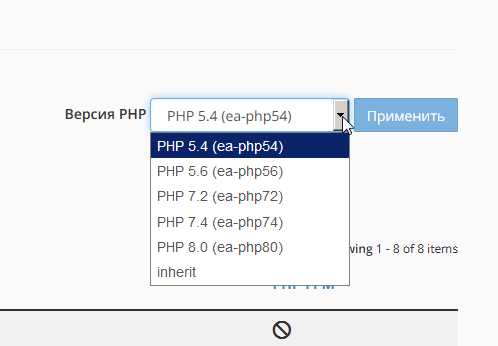
PHP 7.4.3 (cli) (built: Feb 20 2020 11:22:42) ( NTS ) Copyright (c) 1997-2019 The PHP Group Zend Engine v3.4.0, Copyright (c) 1998-2019 Zend Technologies
- PHP 7.4.3 — версия интерпретатора PHP.
- cli — использование PHP в командной строке (не через веб-сервер).
- built: Feb 20 2020 11:22:42 — дата и время сборки PHP.
- Zend Engine v3.4.0 — версия движка Zend, который отвечает за выполнение кода.
В случаях, когда на сервере установлено несколько версий PHP, команда php -v отобразит версию по умолчанию. Для работы с другими версиями можно использовать команду с указанием пути к конкретной версии, например:
/usr/bin/php7.4 -v
Таким образом, команда php -v является основным инструментом для быстрого определения версии PHP на сервере и проверки его конфигурации.
Использование phpinfo() для получения подробной информации о PHP
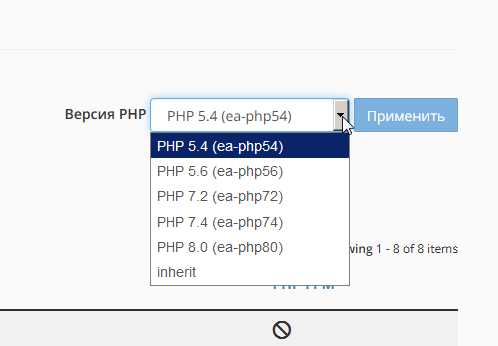
Чтобы использовать phpinfo(), достаточно создать PHP-файл с содержимым:
При запуске этого скрипта через браузер, он отобразит страницу с полной информацией о версии PHP, поддерживаемых модулях и настройках, таких как:
- Версия PHP и конфигурационные директивы
- Подключённые расширения и их версии
- Настройки пути поиска для файлов (include_path)
- Параметры загрузки модулей через ini-файлы
- Переменные окружения и доступные серверные переменные
- Информация о сессиях и настройках времени
Для точного анализа и устранения неполадок, phpinfo() позволяет быстро определить, какие расширения и модули загружены, что важно при настройке или обновлении PHP-среды.
Как узнать версию PHP на сервере через SSH
Для того чтобы узнать версию PHP на сервере через SSH, выполните несколько простых шагов. Это поможет быстро проверить установленную версию без необходимости заходить в панель управления хостингом.
- Подключитесь к серверу через SSH с помощью командного клиента, например,
ssh user@your-server-ip. - После успешного подключения выполните одну из следующих команд для получения версии PHP:
php --version– альтернатива предыдущей команде с тем же результатом.- Если на сервере установлено несколько версий PHP, используйте команду с указанием версии, например,
php7.4 -vилиphp8.0 -v. - Если команда
php -vне возвращает информацию о версии PHP, возможно, PHP не установлен или путь к исполнимому файлу PHP не прописан в системной переменной PATH. В таком случае вам нужно будет проверить местоположение исполнимого файла с помощью командыwhich php.
Для пользователей, работающих с определёнными версиями PHP для различных сайтов, полезно знать, что в некоторых системах могут быть установлены несколько версий PHP. Для этого могут быть использованы дополнительные инструменты, такие как update-alternatives на Linux или php-fpm для управления версиями PHP по конкретным сайтам. Такие команды, как update-alternatives --display php, помогут узнать, какая версия PHP используется по умолчанию для командной строки.
Проверка версии PHP в зависимости от используемого веб-сервера
Для проверки версии PHP через консоль важно учитывать, какой веб-сервер используется на вашем сервере. Разные веб-серверы могут иметь свои особенности в конфигурации и способах работы с PHP. Рассмотрим, как проверка версии PHP отличается в зависимости от веб-сервера.
Apache: Если ваш сервер работает на Apache, то версия PHP может быть связана с конкретным модулем, например, mod_php. Чтобы проверить версию PHP, используйте команду:
apache2ctl -M | grep php
Этот способ покажет, активен ли модуль PHP в Apache. Для получения самой версии PHP через консоль, выполните команду:
php -v
Если версия PHP не отображается, возможно, модуль PHP не подключен к Apache или сервер использует другой механизм для обработки PHP.
Nginx: В случае с Nginx, PHP обычно работает через PHP-FPM (FastCGI Process Manager). Для проверки версии PHP в этом случае выполните команду:
php-fpm -v
Если команда php-fpm не найдена, проверьте, установлен ли PHP-FPM и активен ли процесс. Для диагностики можно использовать команду:
systemctl status php-fpm
LiteSpeed: На сервере с LiteSpeed также используется PHP-FPM или аналогичный механизм. Для получения информации о версии PHP используйте команду:
lsphp -v
Если используется стандартный PHP, команда php -v также даст нужный результат. Важно помнить, что LiteSpeed может использовать другие процессы для обработки запросов, что влияет на способы проверки версии PHP.
Для корректной работы с PHP на разных веб-серверах убедитесь, что все необходимые модули или процессы правильно настроены. В случае проблем с версией PHP всегда проверяйте конфигурацию веб-сервера и зависимости между ними.
Как найти версии PHP на хостинге через консоль
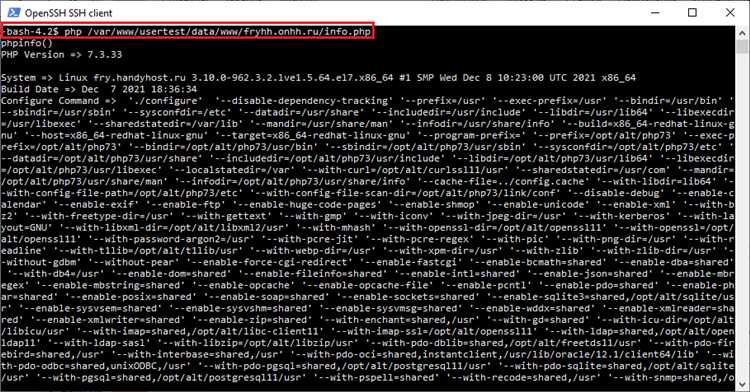
Для того чтобы узнать, какие версии PHP доступны на вашем хостинге, выполните несколько команд через консоль, подключившись к серверу с помощью SSH. На большинстве хостингов PHP управляется через команду, предоставляемую системой. В зависимости от конфигурации, вы можете использовать несколько методов для получения информации.
1. Использование команды `php -v`. Эта команда выведет информацию о версии PHP, которая используется по умолчанию. Если на сервере установлено несколько версий PHP, это будет версия по умолчанию для вашего пользователя или системы.
2. Если на хостинге несколько версий PHP, можно уточнить версию для определённого исполнимого файла. Например, команда `php7.4 -v` покажет информацию о версии PHP 7.4. Если вы не уверены, какие именно версии доступны, используйте команду `ls /usr/bin/php*` для поиска всех доступных версий PHP на сервере.
3. Если вы используете cPanel или аналогичную панель управления, можно также воспользоваться командой `php -i | grep «Loaded Configuration File»`, чтобы определить путь к конфигурационному файлу PHP. Из этого файла можно выяснить, какие версии доступны или активированы в системе.
5. На некоторых хостингах может быть настроена команда `update-alternatives`, которая позволяет управлять версиями PHP через систему. Для проверки доступных версий можно выполнить команду `sudo update-alternatives —display php`.
Если вы хотите узнать, какая версия PHP используется для конкретного сайта, можно создать скрипт PHP с функцией `phpinfo()`. Этот скрипт выведет полную информацию о текущей версии PHP и настройках на сервере.
Примечание: команды и доступность инструментов могут варьироваться в зависимости от конфигурации хостинга. Если указанные методы не работают, обратитесь к документации вашего хостинг-провайдера или в техническую поддержку.
Использование версии PHP для разных пользователей на сервере
Для работы с несколькими версиями PHP на сервере важно учитывать, что сервер может обслуживать различные веб-приложения, требующие разных версий PHP. Это особенно актуально на хостингах с несколькими пользователями или при разработке, где требуется тестировать приложения на разных версиях PHP.
Решение через конфигурацию для отдельных пользователей на сервере возможно с помощью модулей, таких как php-fpm или mod_php, а также настройки CLI для командной строки. Если используется php-fpm, можно настроить отдельный пул для каждого пользователя, указывая нужную версию PHP в конфигурации. Каждый пул будет запускать процессы с нужной версией PHP, и таким образом, различные веб-сайты или приложения смогут использовать разные версии PHP без конфликтов.
Для того, чтобы настроить использование разных версий PHP в командной строке, можно изменить переменные окружения или использовать алиасы в конфигурации оболочки bash. Например, добавление в файл ~/.bashrc команды, изменяющей версию PHP, позволяет быстро переключаться между версиями. Важно помнить, что при изменении версии PHP для пользователя в CLI следует также проверять конфигурацию его веб-сервера, чтобы избежать несоответствия версий между командной строкой и веб-приложением.
С помощью командной строки можно также проверить, какая версия PHP используется в данный момент. Для этого достаточно выполнить команду php -v, которая отобразит текущую активную версию. Для разных пользователей на одном сервере можно настроить отдельные профили, чтобы при запуске PHP-скриптов учитывать нужную версию для каждого пользователя.
Настройка разных версий PHP для каждого пользователя на сервере помогает не только поддерживать совместимость с различными приложениями, но и гарантировать стабильную работу сервисов, минимизируя риски от несовместимости версий PHP.
При попытке узнать версию PHP через консоль могут возникнуть различные проблемы. Наиболее распространенные из них связаны с неправильными настройками среды или ошибками в самой системе. Вот основные проблемы и способы их решения.
- Проверьте наличие PHP с помощью команды
which phpилиwhereis php. Если они не возвращают путь к PHP, установите его. - Убедитесь, что путь к PHP добавлен в переменную окружения
PATH. - Если у вас несколько версий PHP, укажите полный путь к нужной версии, например,
/usr/bin/php -v.
В случаях, когда команда возвращает неверную версию PHP, причиной может быть конфликт версий. Это особенно актуально для систем с несколькими установленными версиями PHP. Чтобы исправить ошибку:
- Используйте инструмент
update-alternatives(в случае Ubuntu или Debian), чтобы настроить правильную версию PHP по умолчанию. - Проверьте настройки конфигурации веб-сервера, если PHP работает через него (например, через Apache или Nginx). Убедитесь, что сервер использует правильную версию PHP.
- Для управления версиями используйте инструменты, такие как
phpbrewилиHomebrew(для macOS), которые позволяют переключаться между версиями PHP без вмешательства в системные настройки.
3. Ошибка «command not found» при попытке выполнить команду
Если вы получаете ошибку «command not found» при вводе команды php, это может означать, что PHP не установлен или не доступен в текущей сессии. В этом случае:
- Проверьте наличие PHP с помощью команды
which php. Если путь не найден, установите PHP с помощью соответствующего менеджера пакетов, например,apt-get install phpдля Debian/Ubuntu илиyum install phpдля CentOS. - Если PHP установлен, но команда не работает, проверьте корректность пути в переменной окружения
PATH.
4. Несоответствие версий PHP в разных средах
- Если используется несколько версий PHP, настройте веб-сервер на использование нужной версии с помощью соответствующих конфигурационных файлов (например,
php.iniили модулей для Apache).
5. Вопросы с правами доступа
Проблемы с правами доступа могут возникнуть, если вы пытаетесь запустить PHP от имени пользователя, не имеющего достаточных прав. Чтобы решить эту проблему:
- Убедитесь, что у вас есть права на выполнение команд, связанных с PHP. Для этого используйте команду
ls -l $(which php)и проверьте права на файл. - Если PHP установлен для определенного пользователя, убедитесь, что вы запускаете команду от имени этого пользователя или с помощью
sudo.
Как изменить используемую версию PHP через командную строку
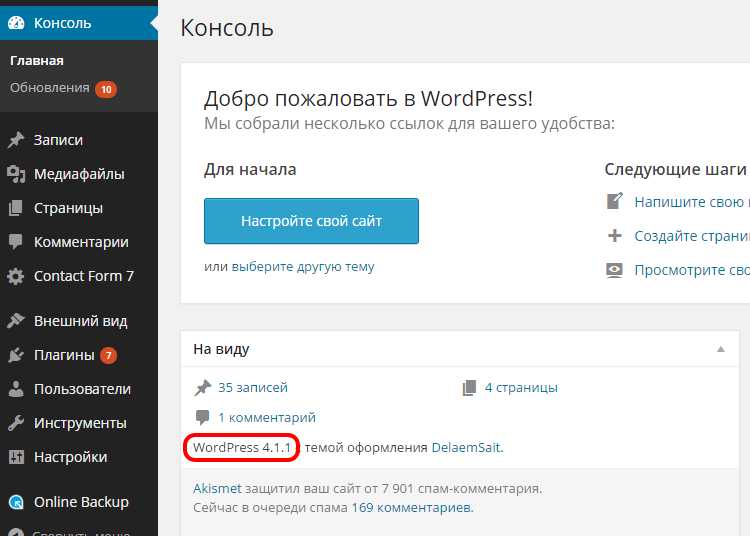
Для смены версии PHP через командную строку на сервере с операционной системой Linux нужно использовать пакетный менеджер и инструменты, связанные с PHP. В зависимости от используемой системы (например, Ubuntu, Debian или CentOS) методы могут немного различаться.
На Ubuntu и Debian, если установлен несколько версий PHP, можно воспользоваться командой update-alternatives. Эта утилита позволяет назначить предпочитаемую версию PHP для команд в терминале. Для начала, убедитесь, что все необходимые версии PHP установлены:
sudo apt-get install php7.4 php8.0
Далее, запустите команду для управления версиями PHP:
sudo update-alternatives --config php
После выполнения команды будет предложен список доступных версий PHP. Выберите нужную, введя соответствующий номер.
Кроме того, можно сменить версию для команд, таких как phpize или php-config:
sudo update-alternatives --config phpize
sudo update-alternatives --config php-config
После этого нужно перезапустить веб-сервер (например, Apache или Nginx), чтобы изменения вступили в силу:
sudo systemctl restart apache2
или
sudo systemctl restart nginx
Для пользователей CentOS или RHEL, можно использовать команду scl для переключения между версиями PHP, если установлены соответствующие Software Collections (SCL). Например:
scl enable php72 bash
Это временно активирует PHP 7.2 в текущей сессии. Чтобы сделать версию постоянной, можно обновить настройки в конфигурации веб-сервера или в скриптах запуска.
Для проверки выбранной версии PHP, выполните команду:
php -v
Если настройка выполнена корректно, вы увидите текущую активную версию PHP.
Вопрос-ответ:
Как узнать, какая версия PHP установлена на сервере через консоль?
Для того чтобы узнать версию PHP на сервере, достаточно ввести в консоли команду `php -v`. Эта команда выведет информацию о версии PHP, установленной на вашем сервере, а также другие детали, такие как дата сборки и доступные модули.
Можно ли проверить версию PHP без доступа к интерфейсу веб-сервера?
Да, можно. Если у вас есть доступ к командной строке сервера, используйте команду `php -v`. Эта команда работает даже в случае отсутствия доступа к веб-интерфейсу или панели управления хостингом.
Почему команда `php -v` может не работать?
Если команда `php -v` не дает результата, возможно, PHP не установлен на вашем сервере или его путь не добавлен в переменную окружения PATH. В таком случае можно попробовать выполнить команду с полным путем к исполняемому файлу PHP, например `/usr/bin/php -v` или `/usr/local/bin/php -v`. Если и это не помогает, необходимо установить PHP или настроить переменные окружения.
Как проверить версию PHP на сервере, если установлен несколько версий?
Если на сервере установлено несколько версий PHP, можно уточнить, какая версия активна для веб-сервера, с помощью команды `php -v`. Чтобы узнать, какие версии PHP доступны в системе, используйте команду `update-alternatives —display php` (для Linux), которая покажет все доступные версии. Также можно использовать команду `php7.4 -v`, `php8.0 -v` и другие для проверки конкретных версий.
Как узнать версию PHP через консоль в Linux?
Для того чтобы узнать текущую версию PHP в консоли на Linux, откройте терминал и выполните команду: php -v. Эта команда выведет информацию о версии PHP, установленной на вашем сервере или локальной машине, включая номер версии и другие детали, такие как дата выпуска и настройки компиляции.
Как проверить, какая версия PHP используется на сервере через командную строку?
Чтобы узнать, какая версия PHP установлена на сервере, достаточно открыть командную строку и выполнить команду: php -v. Это даст вам подробную информацию о текущей версии PHP, которая активна на сервере. В выводе будет указана версия, а также дополнительные данные, например, информация о доступных расширениях. Если на сервере установлено несколько версий PHP, используйте команды вроде php7.4 -v или php8.0 -v для получения точной информации по каждой версии отдельно.